Steam не открывается на Windows 11: как это исправить
 Приложение Steam является одной из самых популярных игровых платформ, и миллионы игроков используют его по всему миру. Однако некоторые наши читатели недавно пожаловались, что Steam не открывается на Windows 11.
Приложение Steam является одной из самых популярных игровых платформ, и миллионы игроков используют его по всему миру. Однако некоторые наши читатели недавно пожаловались, что Steam не открывается на Windows 11.
Если вы столкнулись с подобными проблемами на вашем компьютере с Windows 11, не волнуйтесь, поскольку мы собрали несколько потенциальных решений для вашего приложения Steam.
Почему мой Steam не открывается?
Когда ваше приложение Steam не открывается, это может происходить по нескольким причинам. Одна из основных причин, о которой сообщали некоторые пользователи, заключается в том, что ошибка возникает, когда приложение работает в фоновом режиме, не отображаясь на панели задач или в области уведомлений в течение длительного времени.
Другие факторы, вызывающие эту проблему, следующие:
- Прерывания от приложений третьих сторон – Запуск Steam может быть прерван приложениями третьих сторон или антивирусными программами. Быстрое решение может заключаться в отключении ненужных программ или удалении антивирусных приложений.
- Использование устаревшей версии Steam или Windows – Еще одной возможной причиной ошибки является использование устаревшей версии Steam, содержащей ошибки, или того, что ваша версия Windows устарела.
- Отсутствующие или поврежденные файлы – Есть вероятность, что установочные файлы и другие необходимые документы для клиента Steam были удалены или повреждены.
- Критические службы не работают – Steam может не открываться, потому что некоторые службы не работают или отсутствуют необходимые разрешения.
- Проблемы с учетной записью пользователя – Некоторые наши читатели сообщили, что при повреждении их учетной записи это влияло на большинство их приложений, но создание нового профиля пользователя устраняло ошибку.
Ниже мы выделим проверенные решения для данной проблемы. Вы можете пройти по статье и применить подходящее решение, чтобы устранить проблему.
Что я могу сделать, если Steam не открывается на Windows 11?
Перед использованием каких-либо предложенных в этой статье решений убедитесь, что ваш компьютер соответствует минимальным требованиям для запуска приложения Steam. Вы также можете выполнить следующие подготовительные проверки:
- Перезагрузите ваш ПК.
- Обновите настройки даты и времени вашей системы.
- Убедитесь, что вы используете последнюю версию Steam и Windows 11.
- Проверьте ваш ПК на наличие вредоносного ПО или вирусов с помощью встроенных программ безопасности или используйте лучшее стороннее антивирусное ПО.
- Отключите все USB-устройства и не критические периферийные устройства.
Убедившись в вышеуказанных проверках и если вам все еще требуется дополнительная помощь, вы можете перейти к нашему следующему разделу, чтобы узнать, какие решения применять.
1. Завершите все задачи Steam
1.1 Используя Диспетчер задач
- Щелкните правой кнопкой мыши на кнопке Пуск, затем выберите Диспетчер задач из списка.
-
Найдите Steam и щелкните на Завершить задачу.
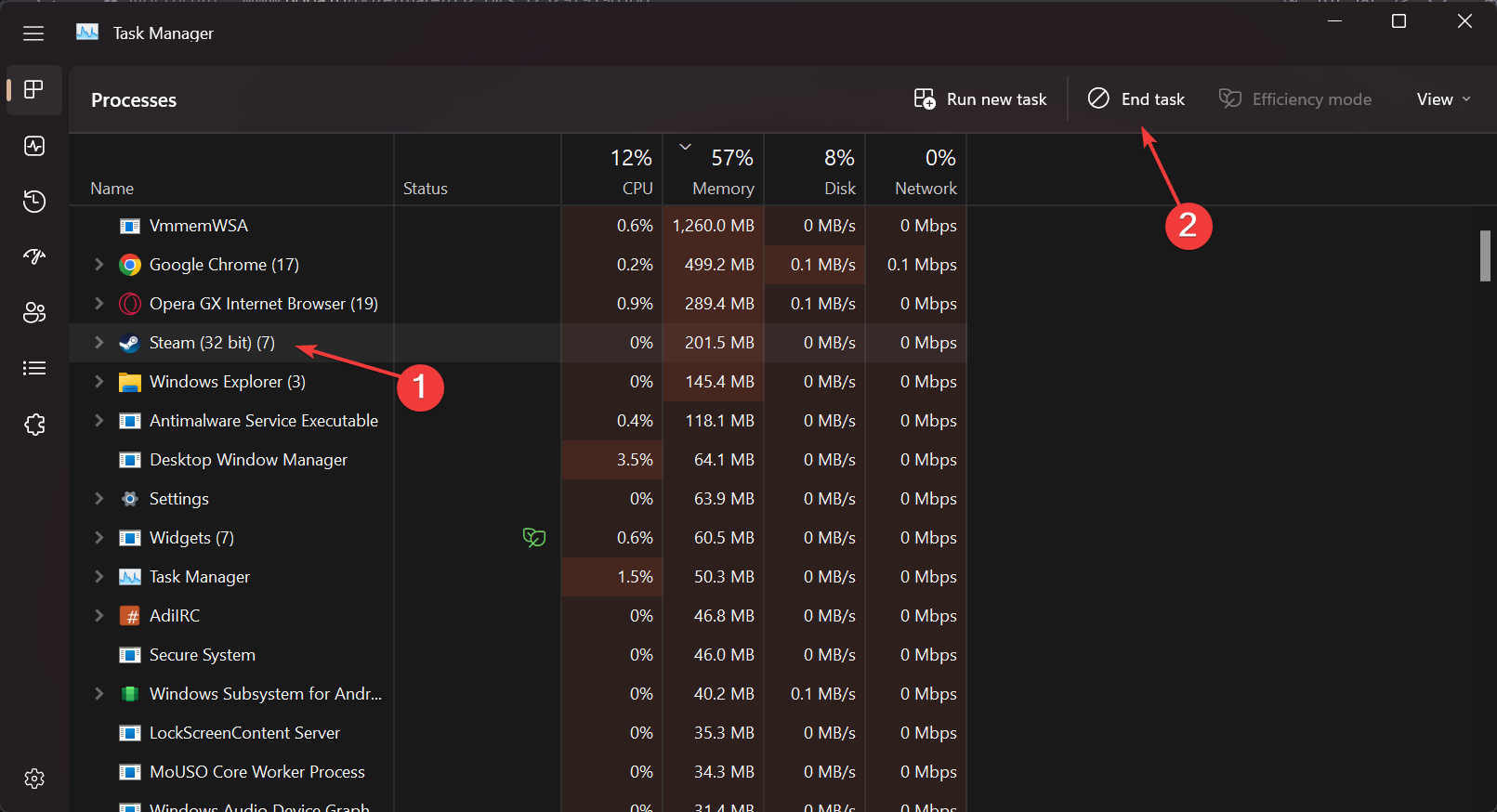
1.2 Используя Командную строку
- Нажмите кнопку Windows один раз, введите cmd в поле Поиск и выберите Запуск от имени администратора.
-
Затем введите следующую команду в текстовом поле и нажмите Enter:
taskkill /f /IM "steam.exe"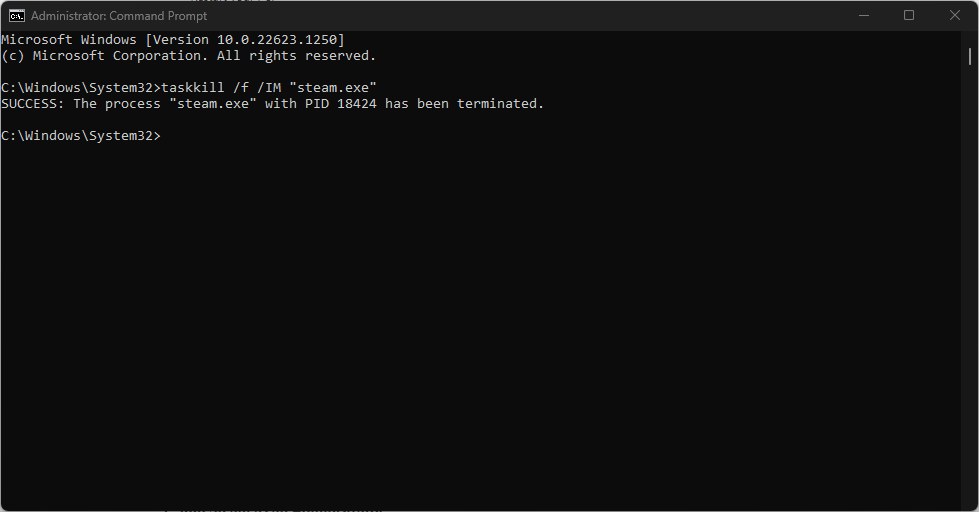
- Подождите, пока команда выполнится, затем попробуйте снова запустить Steam.
Иногда мы сталкиваемся с проблемой, когда приложение не открывается, хотя оно запущено в фоновом режиме и потребляет вычислительные ресурсы.
Завершение задач Steam должно решить проблему. Однако, если это не сработает, попробуйте следующее решение.
2. Запустите Steam от имени администратора
-
Щелкните правой кнопкой мыши на приложении Steam и выберите Свойства.
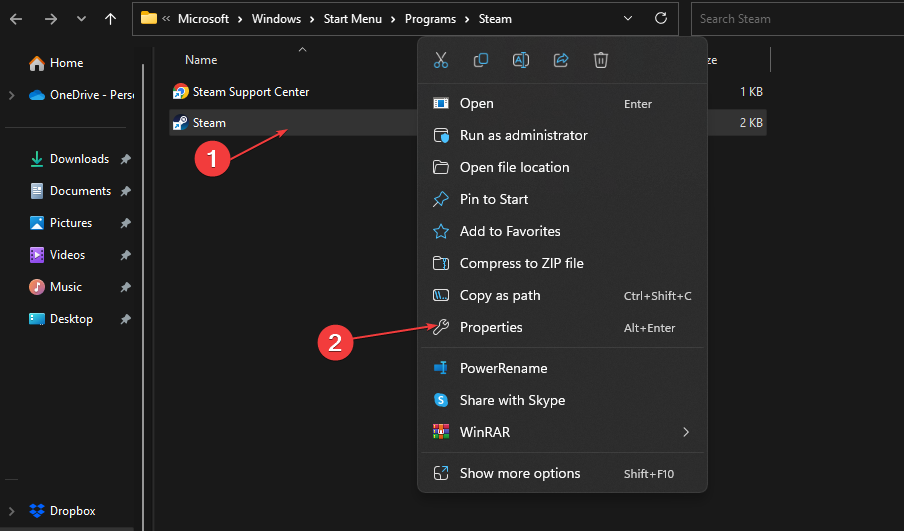
-
Перейдите на вкладку Совместимость. Установите флажок рядом с опцией Запускать эту программу от имени администратора.
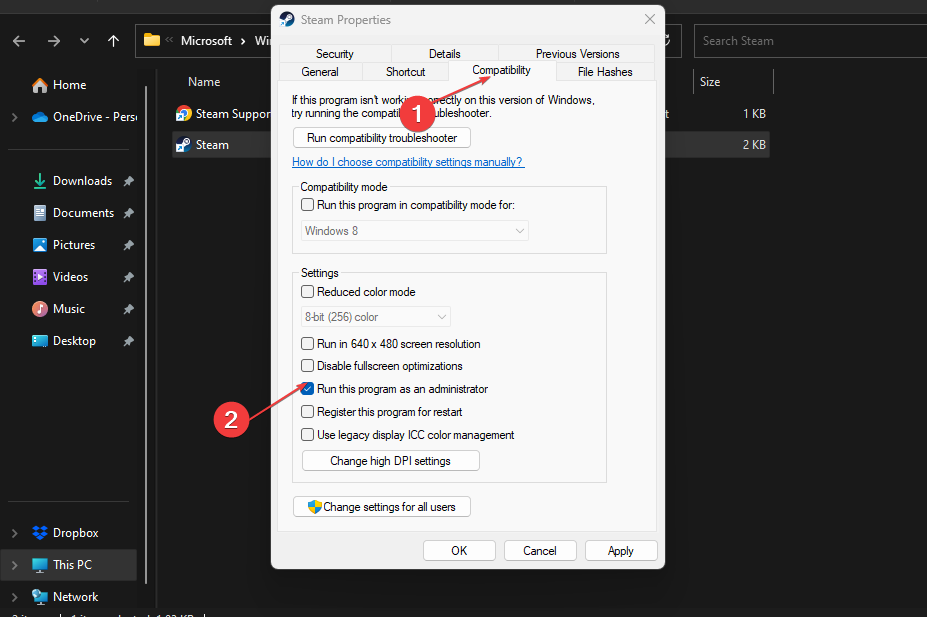
- Далее нажмите Применить и ОК, чтобы сохранить настройки.
После этого перезапустите приложение Steam и посмотрите, устранена ли проблема. Если это не поможет, перейдите к следующему решению.
3. Очистите кэш загрузки Steam
- Щелкните правой кнопкой мыши на вашем приложении Steam и затем щелкните на Steam опция в верхней правой части заголовка.
- Далее выберите Настройки из меню.
-
Щелкните на Загрузки в левом меню, затем нажмите кнопку Очистить кэш загрузки справа.
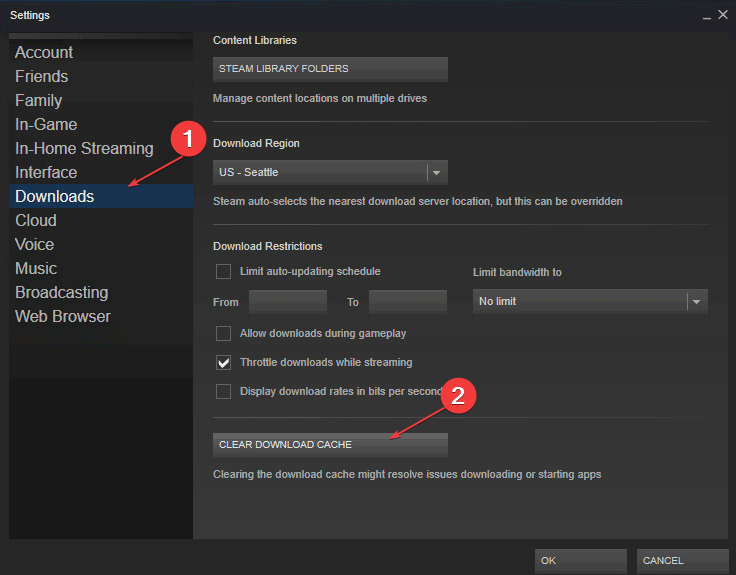
- Нажмите Да, когда появится сообщение о проверке.
- Steam перезапустится, очищая кэш загрузки, и вам нужно будет снова войти, чтобы начать играть.
Перегруженный кэш может вызвать проблему с неоткрывающимся Steam на Windows 11, поэтому важно очистить кэш загрузки Steam.
4. Переустановите приложение Steam
- Нажмите кнопку Пуск и выберите Настройки.
-
Выберите Программы в левой панели и щелкните на Установленные приложения справа.
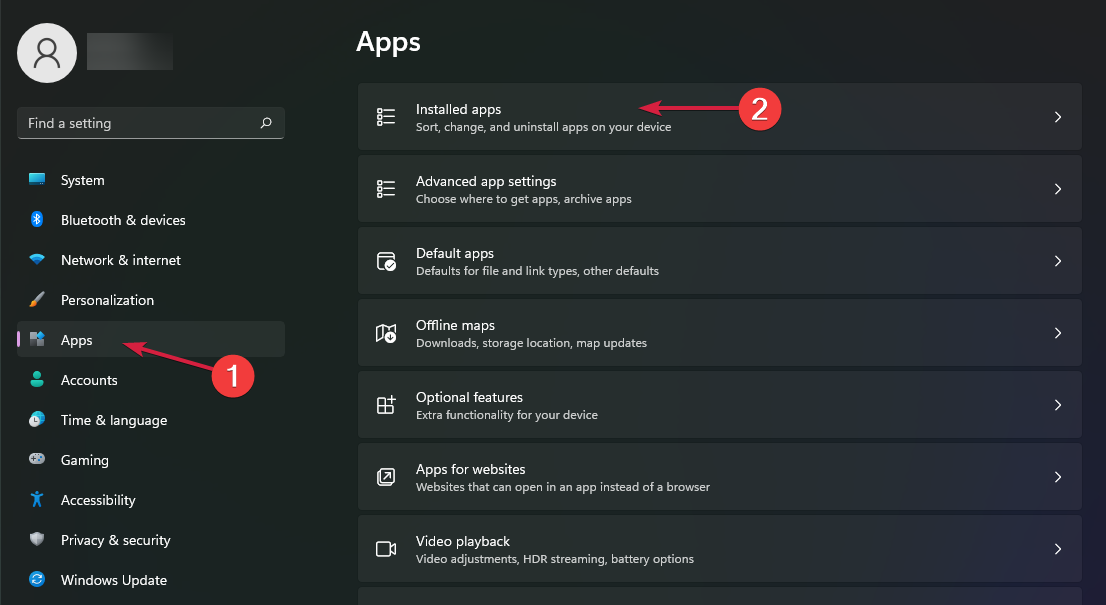
-
Прокрутите список приложений, пока не найдете Steam, щелкните на кнопку с тремя точками справа и выберите Удалить.
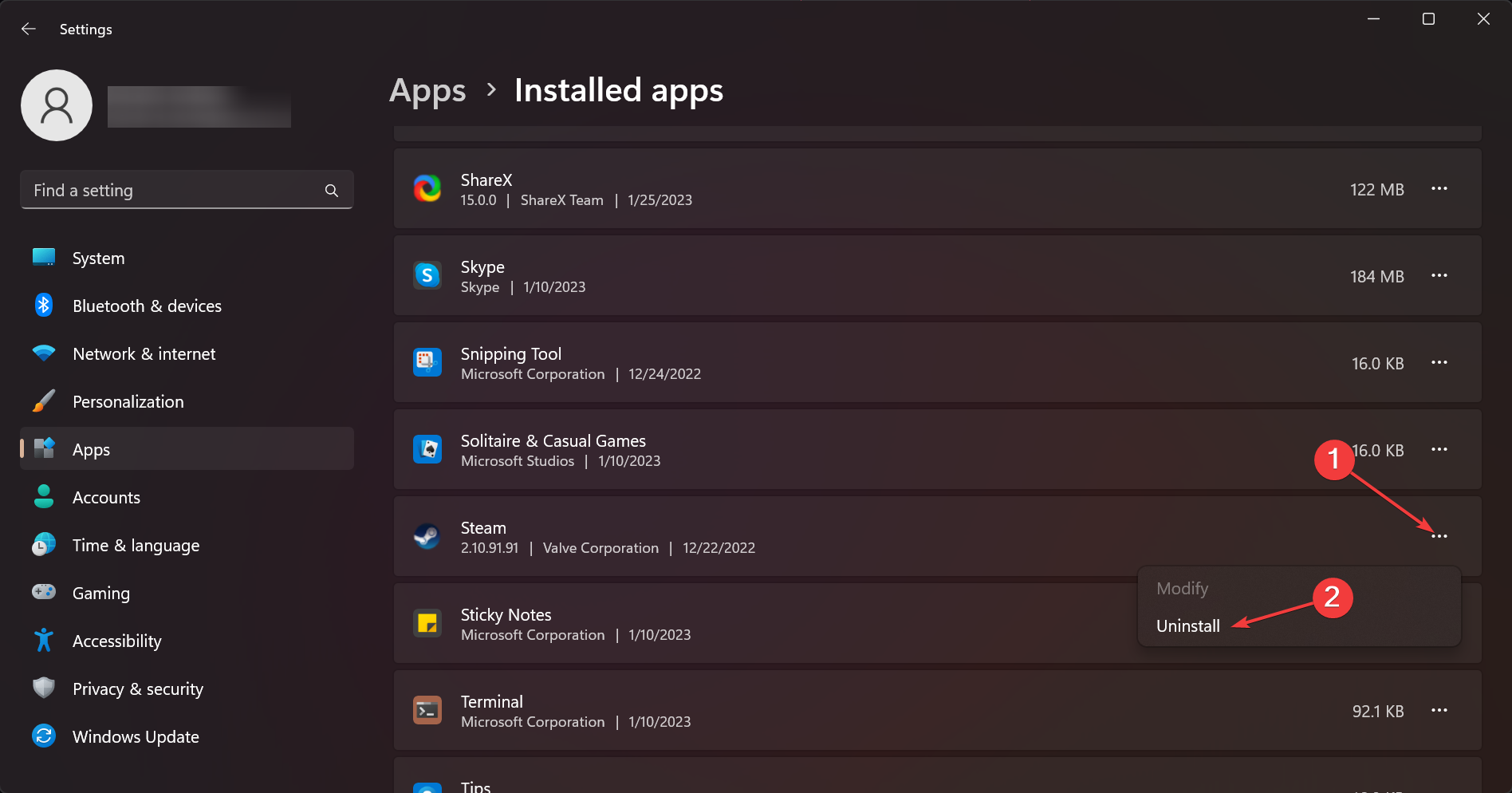
-
Теперь перейдите на официальную страницу Steam, войдите в свою учетную запись и нажмите кнопку Установить Steam.
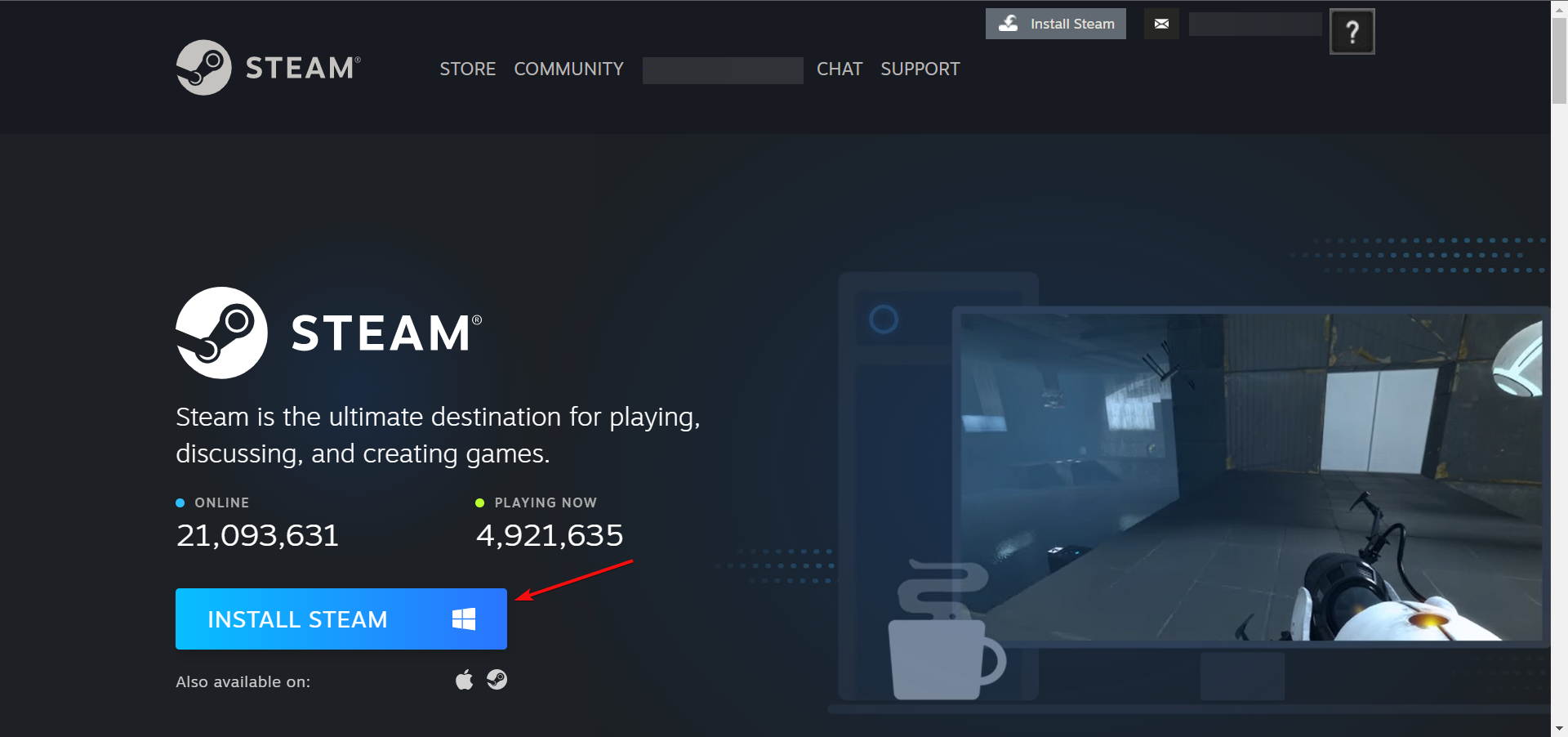
Переустановка Steam – это последнее, что вы можете сделать, но иногда это единственное решение, если Steam не работает на Windows 11.
Вы также можете найти полезную информацию, ознакомившись с нашим подробным руководством по устранению проблемы с возникновением черных окон Steam.
Указанные выше решения, вероятно, исправят проблему с вашим приложением Steam, которое не открывается в Windows 11. Если ни одно из этих решений не помогло, рассмотрите возможность переустановки приложения Steam или выполнения восстановления системы.
Если у вас есть какие-либо вопросы или предложения, пожалуйста, воспользуйтесь разделом комментариев ниже.













